サムスンを購入したかどうか ギャラクシーS10, S10プラス、 または ギャラクシーS10e、あなたは強力なデバイスを手にしています。 たくさんある これらの電話でできることただし、多くの機能はデフォルトではオンになっていません。 すべてのメニューを確認し、新しい携帯電話を最大限に活用するために変更する必要がある主要な設定をまとめました。
コンテンツ
- 通知アイコンとバッテリーの割合をさらに表示する
- 下にスワイプして通知パネルを開きます
- 指センサーのジェスチャーをオンにする (S10e のみ)
- 画面解像度を最大化します (S10 および S10 Plus のみ)
- 顔認識をもう少し安全にする
- Always On Display を常に表示する
- 全画面ジェスチャ用の従来のナビゲーション バーを廃止します。
- Bixby ルーチンをカスタマイズする
- メディアの音量キーをオンに切り替えます
- ブルーライトフィルターとナイトモードをスケジュールする
- スマートステイを有効にする
まず、[設定] メニューにアクセスする最速の方法を知る必要があります。画面の上部から下にスワイプし、通知ドロワーの右上にある歯車のアイコンをタップします。 または、ホーム画面から上にスワイプしてアプリドロワーを開き、 設定 アプリ。
おすすめ動画
通知アイコンとバッテリーの割合をさらに表示する
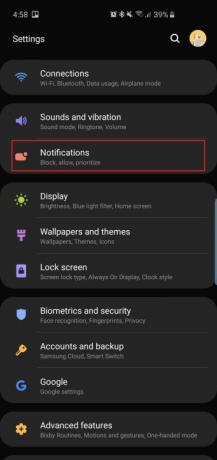
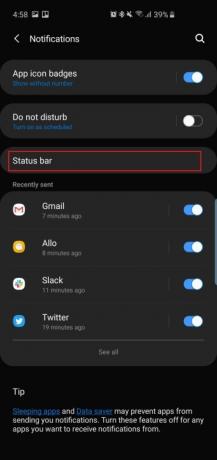
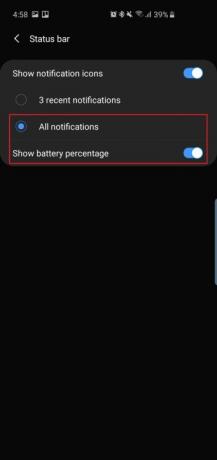
ホールパンチカメラは、これら 3 台の携帯電話すべての上部にあります。これは、右上にあるフローティングセルフィーカメラの名前です。 ノッチのあるスマートフォンと同様に、本体のスペースが少し狭くなるということです。 アンドロイド ステータスバーには通知アイコンやバッテリーの割合も表示されます。 デフォルトでは、携帯電話には最新の通知アイコンが 3 つだけ表示され、バッテリーの割合は表示されません。そのため、これを変更する方法は次のとおりです。
- に行く 設定 > 通知 > ステータスバー そしてタップしてください すべての通知. ステータス バーに 3 つだけではなく複数の通知アイコンが表示されるようになります。
- 下に すべての通知をオンに切り替えるオプションが表示されます。 バッテリーのパーセンテージを表示. これをオンにすると、バッテリー残量がどのくらい残っているかを簡単に測定できるようになります。
下にスワイプして通知パネルを開きます

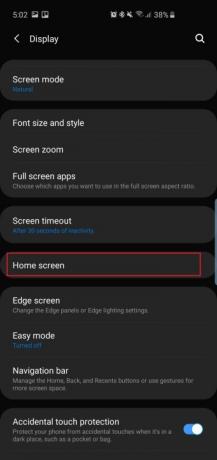

Galaxy S9 および S9 Plus では、指紋スキャナーで指をスワイプして通知ドロワーを引き下げることができます。 Galaxy S10の背面には指紋スキャナーがないため、 S10プラス もう、引き出しを下に引き出すには、最上部から下にスワイプする (届きにくい場合があります) のではなく、ホーム画面の任意の場所を下にスワイプするだけで満足する必要があります。
- に行く 設定 > ディスプレイ > ホーム画面 > そしてスイッチをオンにします クイックオープン通知パネル.
ホーム画面のどこからでも下にスワイプして、通知ドロワーをプルダウンします。 これは、 ギャラクシーS10e、静電容量式指紋スキャナーを備えています。
関連している
- Samsung Galaxy Tab S9 Plusの最初の外観は次のとおりです
- この過酷なGalaxy S23の落下テストは必見です
- Samsung Galaxy S23 Plus の最高のケース: 無視できない 15 個
指センサーのジェスチャーをオンにする (S10e のみ)


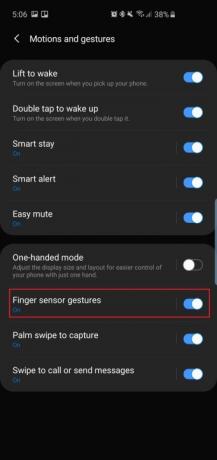
なぜなら
- に行く 設定 > 高度な機能 > モーションとジェスチャー そしてスイッチをオンにします 指センサーのジェスチャー.
親指をあまり動かさずに引き出しを開けることができるので便利です。 タップする 指センサーのジェスチャー、ホーム画面のセンサーを上にスワイプして Samsung Pay を開くオプションも表示されます。 頻繁に使用する可能性がある場合は、自由にオンに切り替えてください。
画面解像度を最大化します (S10 および S10 Plus のみ)
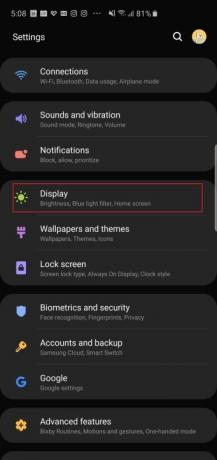

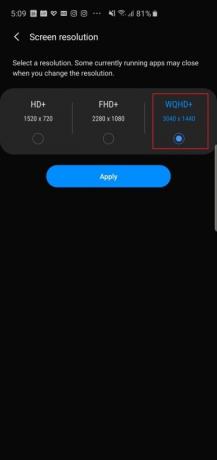
サムスンギャラクシーS10と
- に行く 設定 > ディスプレイ > 画面解像度 [WQHD+] オプションをタップします。
本当にバッテリー寿命を節約したい場合は、HD+ (1,520 x 720) オプションもあります。 この設定は、
顔認識をもう少し安全にする
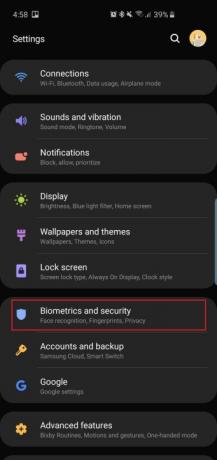


ギャラクシーS10と
デフォルトでは、Samsung は有効にします より高速な認識 そのため、テクノロジーはすぐに反応しますが、これはセキュリティに悪影響を及ぼします。顔認識テクノロジーは、顔の写真だけで騙されてしまう可能性があります。 これを無効にすると、カメラのなりすましは少し難しくなりますが、それでも Apple の Face ID ほど安全にはなりません。
- に行く 設定 > 生体認証とセキュリティ > 顔認識 (すでに設定している場合)オフに切り替えます より高速な認識。 現在では、この技術をだますのはそれほど簡単ではなくなり、所要時間も数ミリ秒だけ長くなるだけですが、これらの携帯電話では依然として最も安全な生体認証オプションではないことに注意してください。
カメラがあなたの顔を認識した後、すぐにホーム画面にジャンプしたい場合は、オフに切り替えることができます。 ロック画面を維持する この同じメニューで。
Always On Display を常に表示する
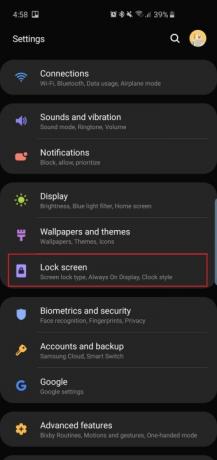
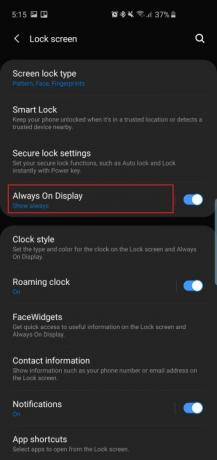
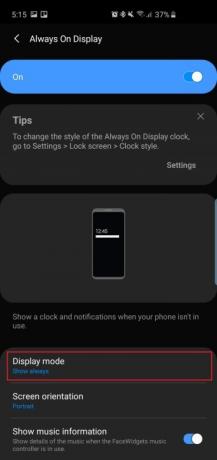
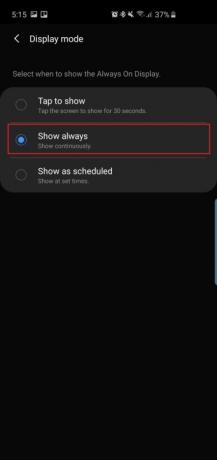
Always On Display が常にオンでなければ、意味がありません。 デフォルトでは、携帯電話の画面がオフのときに時刻、日付、バッテリーの状態、および通知を表示する Always On Display は、常にオンになるように設定されていません。 これを変更する方法は次のとおりです。
- に行く 設定 > ロック画面 > 常時表示 下にスクロールして を見つけてタップします ディスプレイモード. タップする 常に表示 いつでも見られるように。 選択できます タップして表示、Always On Display が 30 秒間ポップアップ表示されます。または、次のように設定することもできます。 予定どおりに表示.
この設定メニューでは、オンに切り替えることもできます。 音楽情報を表示する Always On Display からの音楽再生を制御します。
全画面ジェスチャ用の従来のナビゲーション バーを廃止します。

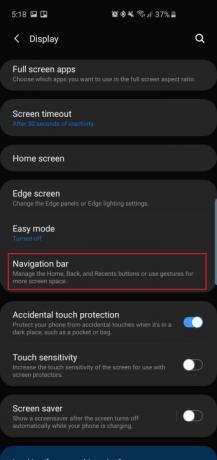
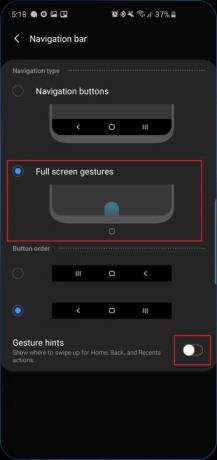
サムスンは、3 つのスマートフォンすべてで美しいダイナミック AMOLED スクリーンを囲むベゼルをスリム化するために多大な努力を払ってきました。なぜ従来のスクリーンでそれを台無しにするのでしょうか。
- に行く 設定 > ディスプレイ > ナビゲーション バー そしてタップしてください 全画面ジェスチャー. 従来の Android ナビゲーション ボタンがあった場所で指を上にスワイプするだけで操作が完了します。 たとえば、中央をスワイプすると、ホーム ボタンのタップが再現されます。
- オフに切り替える ジェスチャーのヒント 見た目もすっきりしたいなら。
私たちの好みは、他のすべてのボタン レイアウトにも従うことです。
Bixby ルーチンをカスタマイズする


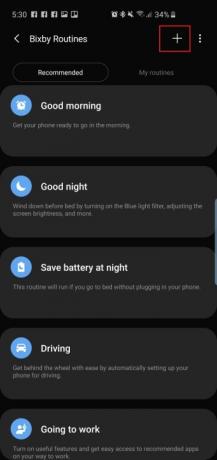
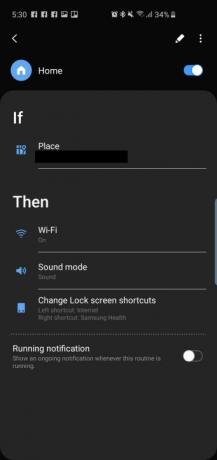
サムスンの 3 つのスマートフォンの新機能は、 ビクスビー あまり関係のないルーチン
- Bixby Routines にアクセスするには、次の場所に進みます。 設定 > 高度な機能 > Bixby ルーチン. オンにして編集できる推奨ルーチンがいくつかあります。また、「+」記号をタップしてカスタム ルーチンを作成することもできます。
メディアの音量キーをオンに切り替えます

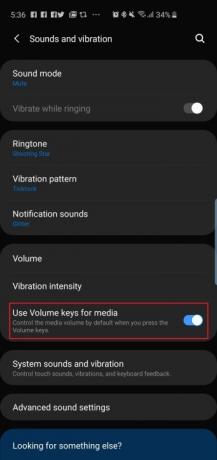
デフォルトで音量キーを使用してメディアの音量を制御したいですか? 何かの再生が始まった後に音量を変更するのではなく、携帯電話で曲やビデオを再生する前に音量をすばやく調整したい場合に便利です。
- に行く 設定 > 音と振動 そしてスイッチをオンにします メディアにボリュームキーを使用する.
- 音量ロッカーをタップし、表示される音量設定を下にスワイプして、これをオンに切り替えることもできます。
ブルーライトフィルターとナイトモードをスケジュールする

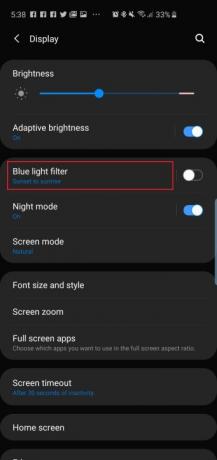
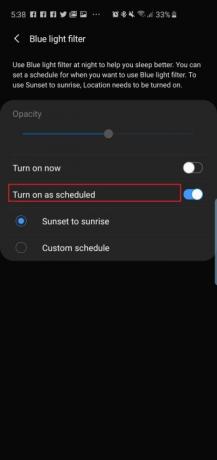
新しい携帯電話のダイナミック AMOLED スクリーンは、ブルーライトの放射をネイティブで 42% 削減します。これは、夜間にブルーライトが多すぎると睡眠に影響を与える可能性があるため、本当に役に立ちます。 健康への悪影響. ただし、それでも電話機でブルーライト フィルターを使用したい場合は、特定の時間に、または日没から日の出までの間だけ、電話機が自動的にオンになるようにスケジュールを設定できます。 Samsung の新しい One UI ソフトウェアには、オペレーティング システム全体で暗いテーマに使用できるナイト モードもあり、夜間に暗い場所で電話を使用するときに役立ちます。
- ブルー ライト フィルターをスケジュールするには、次の場所に進みます。 設定 > ディスプレイ > ブルーライトフィルター そしてタップしてください 日没から日の出まで.
- ユーザー インターフェイス全体で暗いテーマを有効にするには、次の手順に進みます。 設定 > ディスプレイ > ナイトモード そしてタップしてください 今すぐオンにしてください。 日中に白いインターフェイスに戻したい場合は、 スケジュールどおりにオンにする そして、日没から日の出までナイトモードが開始されるように設定します。
スマートステイを有効にする


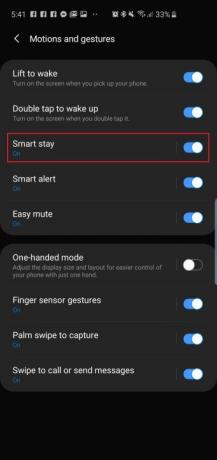
Smart Stay は、サムスンの携帯電話でかなり前から利用できる機能です。 基本的に、目が画面に釘付けになっている限り、ディスプレイがタイムアウトしてオフになることはありません。
- に向かってスマート ステイをオンにします 設定 > 高度な機能 > モーションとジェスチャー そしてスイッチをオンにします スマートステイ.
このメニューには他にも優れた機能がいくつかあります。 高度な機能、 チェックしてみてはいかがでしょうか — など 持ち上げて目覚める そして ダブルタップして目覚めます — ただし、これらはすべてデフォルトでオンになっているはずです。
これらは、新しい Galaxy S10 をセットアップしたらすぐに変更したい重要な設定のおすすめです。
編集者のおすすめ
- ASUSの最新AndroidスマートフォンはGalaxy S23 Ultraにとって大きな脅威となる可能性がある
- Galaxy S23 の所有者は、このアップデートに注意する必要があります
- サムスンはギャラクシーS10を廃止したかもしれない
- Samsung Galaxy S23 には充電器が付属していますか? 購入する前にこれを知ってください
- サムスン、Galaxy S23の新しいソフトウェアを古い携帯電話に提供



